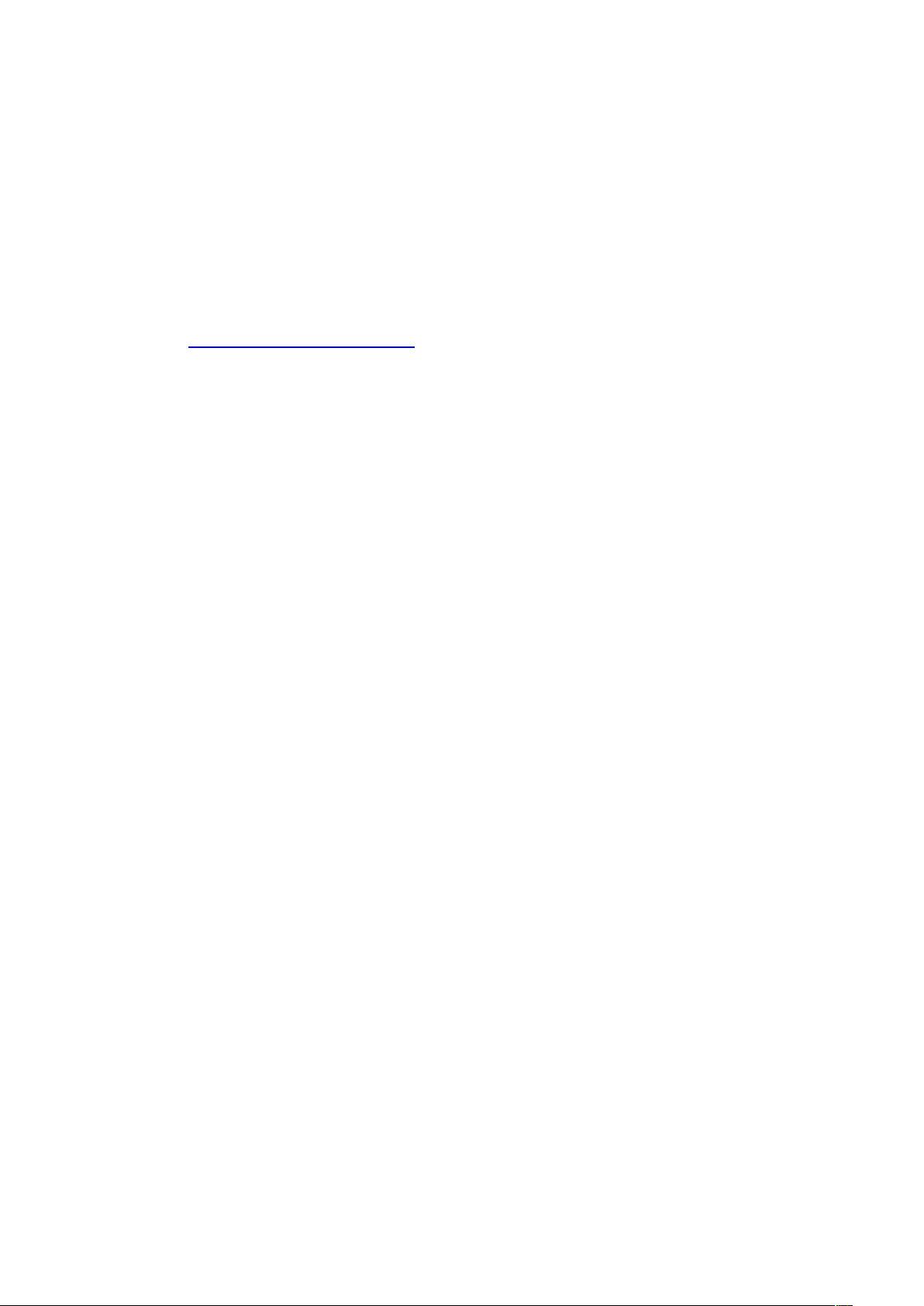Fedora 9 安装QT 4.8.1 for X11:VMware虚拟机下的详细教程
需积分: 16 66 浏览量
更新于2024-09-10
收藏 329KB DOC 举报
本文档详细介绍了如何在Linux Fedora 9 系统上使用虚拟机 VMware Workstation 9.0.0 build-812388 安装QT 4.8.1版本,以支持X11环境。以下是安装步骤的详细说明:
1. 下载QT源代码:
首先,你需要从官方FTP服务器下载QT-everywhere-opensource-src-4.8.1.tar.gz源代码包,链接为ftp://ftp.qt-project.org/qt/source。确保下载的是适用于Fedora 9的版本。
2. 解压源代码:
在root权限下,将下载的源代码包解压缩到一个指定文件夹,例如 `/opt/FriendlyARM/mini2440`。使用命令 `tar xvfz qt-everywhere-opensource-src-4.8.1.tar.gz -C /opt/FriendlyARM/mini2440`,加上 `-C` 参数是为了确保解压到指定目录,否则可能会提示找不到文件。
3. 安装QTX11相关库:
在继续之前,确保已经安装了QTX11 Requirements所需的库文件,如libfontconfig1-dev、libfreetype6-dev、libx11-dev等。对于Fedora系统,由于这些通常已包含在软件开发环境(SDK)中,可以直接跳过此步骤,但此处仍列出它们以防需要手动安装。
使用`yum install libfontconfig1-dev`等命令安装这些库。如果安装成功,这些库将为Qt构建提供必要的支持。
4. 配置QT:
进入解压后的QT源代码目录,切换到 `qt-everywhere-opensource-src-4.8.1` 文件夹,然后执行配置命令:
```
cd /opt/FriendlyARM/mini2440/qt-everywhere-opensource-src-4.8.1
./configure --prefix=/usr/local/Trolltech/Qt-x11
```
这里指定了目标安装路径 `/usr/local/Trolltech/Qt-x11`,可以根据实际需求调整。
5. 编译QT:
使用 `gmake` 命令开始编译过程。然而,可能会遇到编译错误,如关于WebCoreSupport/PageClientQt.h文件中未使用的参数 'layer' 和 'scheduleSync'。这通常表示编译器检测到了可能的代码问题或依赖缺失。你需要根据错误信息查找解决方案,可能需要更新库或者修复源代码中的问题。可能的解决方法包括查阅QT文档、社区论坛或者在线搜索相关错误。
总结,本文提供了在Linux Fedora 9环境中安装QT 4.8.1并支持X11的具体步骤,包括下载源代码、安装依赖库、配置和编译过程,以及处理可能出现的编译错误。如果你在安装过程中遇到问题,务必查阅官方文档和社区资源,以便找到合适的解决方案。
101 浏览量
122 浏览量
163 浏览量
101 浏览量
2024-09-22 上传
173 浏览量
222 浏览量
2012-03-03 上传
ong592579206
- 粉丝: 0
最新资源
- 前端技术分享:全面的JavaScript 示例教程
- Ruby项目active_admin_sample部署与运行指南
- 重播扑克Replay Bankroll Chart-crx插件使用指南
- Android基础实例解析:天气、地图、音乐播放器等源码
- JCms v1.5.3:Asp.NET内容管理系统助力电子政务与校园门户建设
- Apache Beam MySQL连接器:轻松读取MySQL数据库数据
- 深入解析词云技术在网络文本分析中的应用
- Node.js环境下hyperdb分布式数据库的应用与扩展
- 网络性能测试与评估:tp-at-arq_redes_infnet深入分析
- 掌握Python数据结构:问题集练习指南
- 基于BART模型的神经故事生成技术研究
- 前端美化神器:Ion.RangeSlider实现及示例解析
- C++实现3DES与Base64加解密方法示例
- 探索Dodger.js:Vimscript下的JavaScript开发利器
- Python打包服务器项目实现自动化发布与一键部署
- Python实践教程:HuohuaTest01压缩包子文件解析